Kako spremeniti pametni telefon v spletno kamero

- 1061
- 188
- Willie Swift
Za toliko ljudi različnih starosti je pametni telefon postal orodje, ki lahko popolnoma nadomesti računalnik. Toda vsi ne vedo, da se telefon lahko spremeni v polno zatirano spletno kamero - seveda, če obstaja potreba. Večina sodobnih prenosnikov je opremljena s tako privzeto napravo, v primeru namiznega računalnika pa ga je treba kupiti ločeno. Če pa imate pametni telefon (in prepričani smo, da je tako), ni treba porabiti denarja za spletno kamero - vaš mobilni pripomoček se bo prav tako spopadel z vsemi nalogami, še bolje.

Načini za ustvarjanje spletne kamere iz mobilnega telefona
Obseg uporabe spletnih kamer je precej obsežen, vendar najpogosteje služijo za video klice, prav tako niso redki za njihovo uporabo kot sredstvo za oddaljeni video nadzor ali za internetne oddaje.
Vaš pametni telefon se lahko spopade z vsemi temi nalogami in ne boste potrebovali nobenih posebnih znanj, da bi ga konfigurirali, sam postopek pa ne bo trajal veliko časa, še posebej po primarni konfiguraciji.
Več možnosti za pretvorbo mobilnega telefona je znanih v funkcionalnem analogu spletne kamere, vendar v vsakem primeru potrebujete, razen pametnega telefona, prisotnost dostopa do omrežja Wi-Fi. Če internet manjka, USB kabel. Zahtevana bo tudi aplikacija za izvajanje mobilne naprave z računalnikom. Hkrati ni pomembno, na katerih platformah delujejo vaše naprave - obstajajo rešitve za Android in iOS, Windows, Apple OS in celo za Linux Systems.
Glede na to, da so najpogostejši pametni telefoni naprave Android, priporočamo uporabo naslednjih priljubljenih aplikacij:
- DroidCamx, za Windows obstaja isti odjemalec, tudi na računalniku ga je treba prenesti in namestiti. Aplikacija je brezplačna, nameščena je lahko na tablični računalnik. Vam omogoča oddajanje slike skupaj z zvokom, omogoča možnost integracije z zrakom ali skozi kabel. Obstaja funkcija oddaljenega dostopa do kamere;
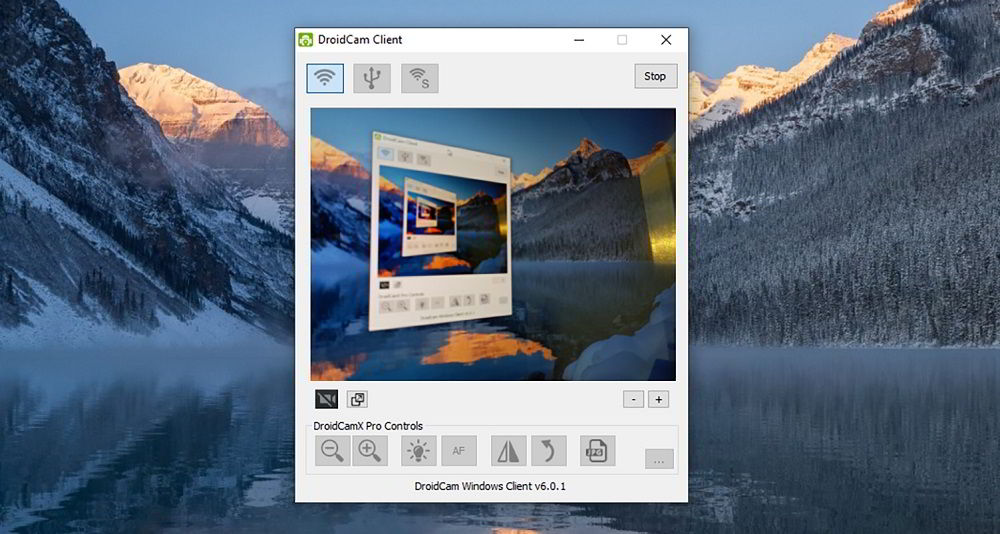
- IP spletna kamera - aplikacija, katere glavni namen je organizacija video nadzora. Seveda z mobilnim telefonom. V računalniku lahko uporabite pripomoček za adapter za IP kamere. Video si lahko ogledate s predvajalnikom ali prek brskalnika;
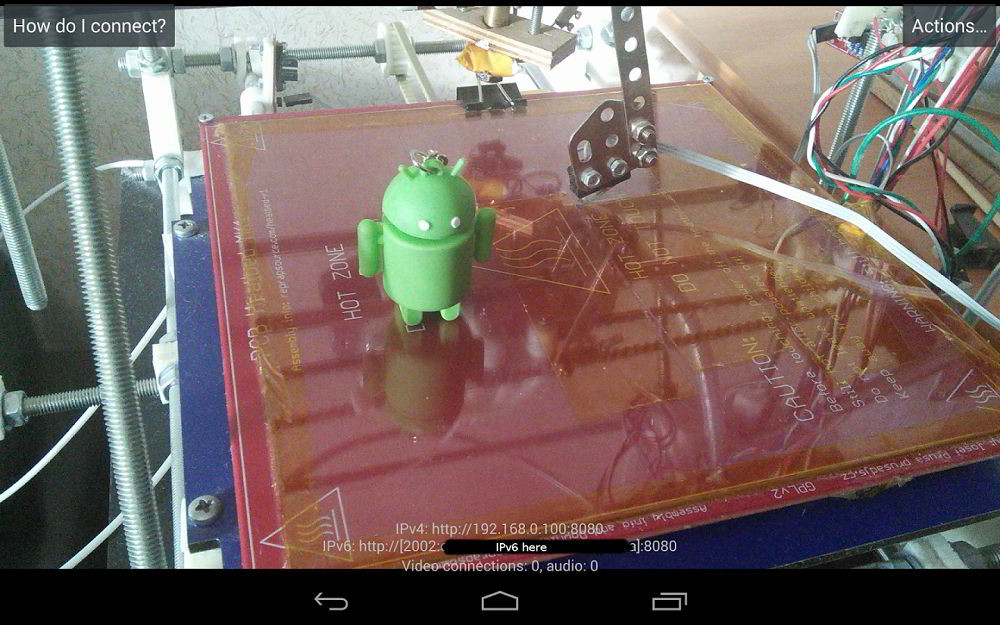
- Epoccam je preprosta aplikacija, ki se uporablja za sinhronizacijo pametnega telefona in računalnika brez presežkov, le najbolj potreben nabor funkcij. Obstaja programska oprema za PC in mobilni pripomoček.
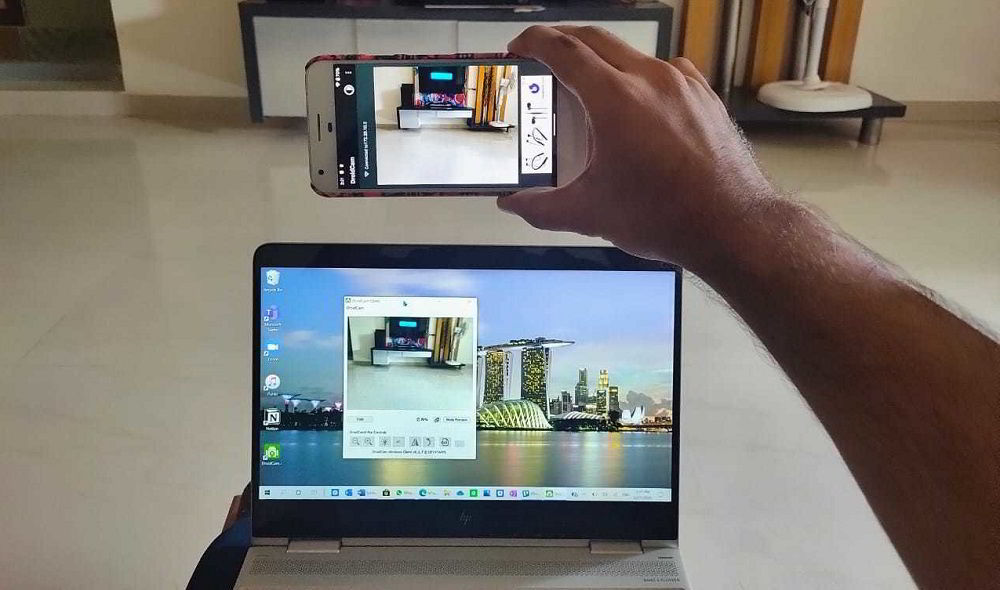
Lastniki naprav iOS lahko priporočajo naslednje aplikacije, priljubljene med uporabniki, načelo konjugacije, katerih z računalnikom je približno enako:
- IVCAM - Povezava z računalnikom se zgodi samodejno, ne da bi bilo treba uvesti naslov IP. Obstajajo napredne nastavitve (ločljivost streljanja, hitrost okvirja, orientacija slike). Obstaja stranka za računalnik;
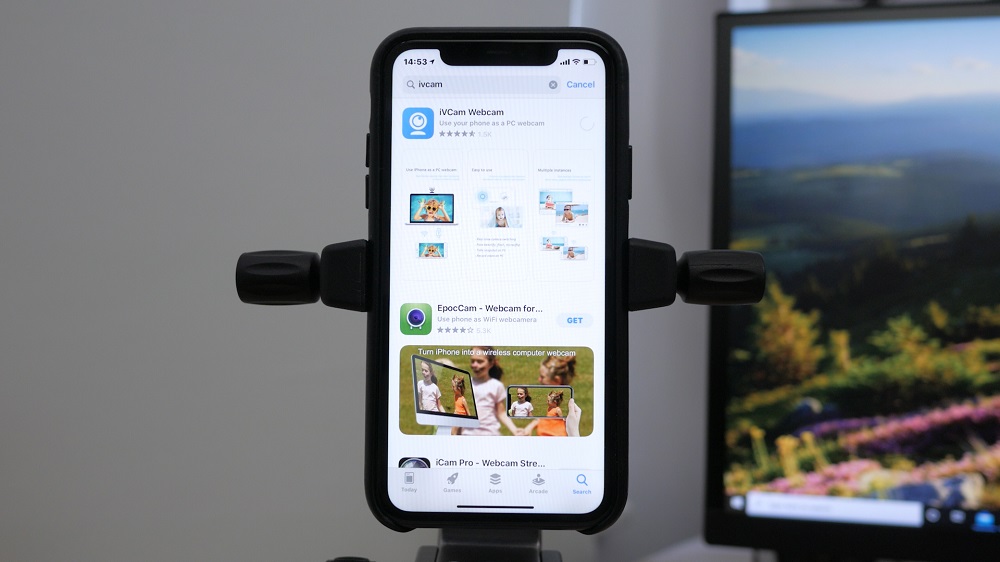
- EPOCCAM - Glede na značilnosti aplikacije je enaka različica za Android. Sinhronizacija je samodejna, za snemanje je mogoče uporabiti katero koli kamero;
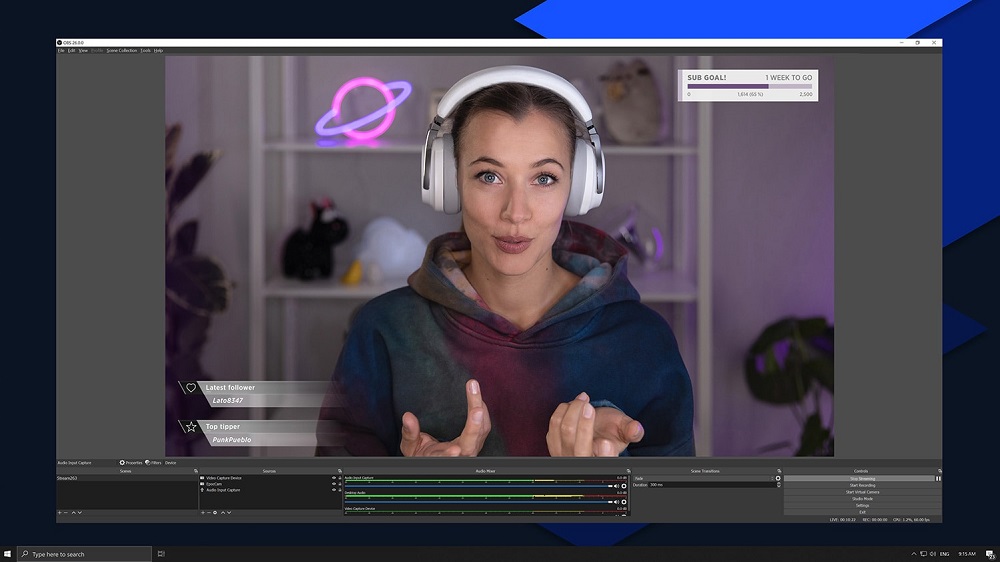
- ICAM - aplikacija, ki omogoča shranjevanje posnetih videoposnetkov ali oddajah v oblak za daljinsko gledanje prek brskalnika. Obstajajo tudi nastavitve, ki omogočajo uporabo bliskavice ali spreminjanje slike svetlosti/kontrasta. Odjemalcu za računalnik ni treba namestiti.
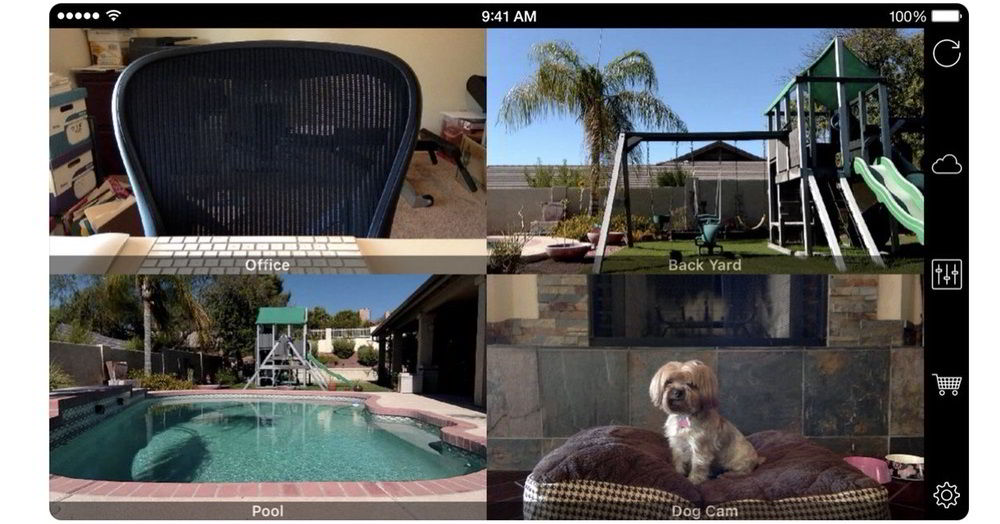
Navodila po korakih za pretvorbo pametnega telefona v spletno kamero po zraku
Razmislite, kako uporabljati mobilni telefon kot popolno spletno kamero na primeru aplikacije Droidcam X, ki omogoča konjugacijo pripomočka z računalnikom z brezžičnim omrežjem. To je ena najbolj priljubljenih možnosti. Korak -By -korat algoritem:
- Prenesite aplikacijo na trgu predvajanja in jo namestite;
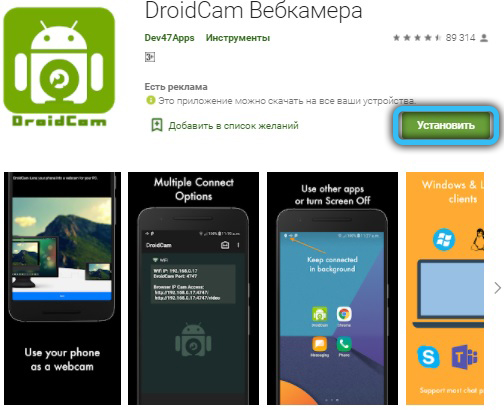
- Zaženemo Droidcam, omogočimo dostop do internetne povezave in seveda do kamere vaše naprave Android;
- Namestimo odjemalca Droidcam v računalnik;
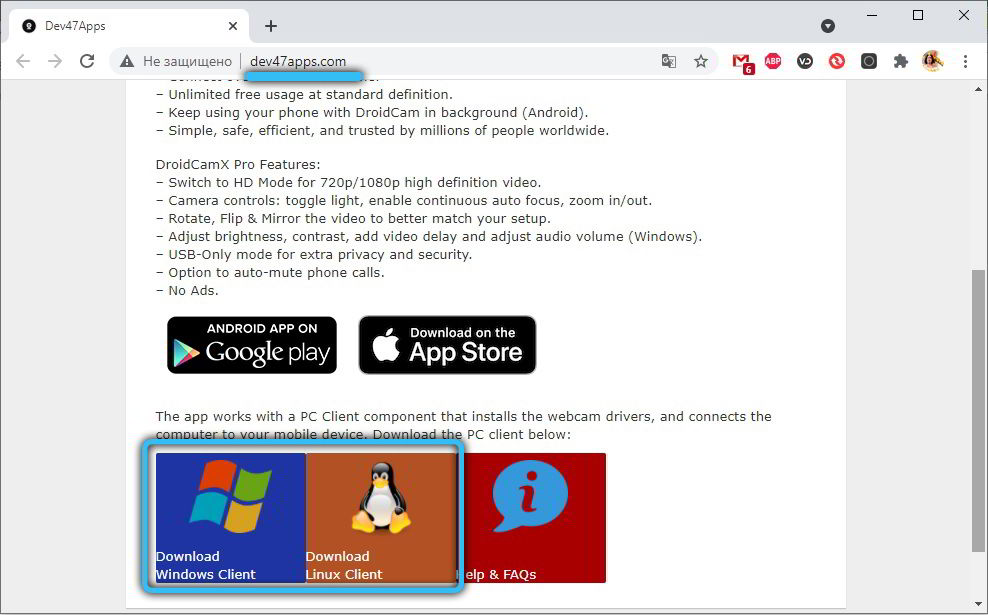
- Utility zaženemo na računalniku, izberemo konjugacijo naprav prek Wi-Fi in kliknemo ustrezno ikono;
- V aplikaciji bi se po tem pojavil IP naslov kamere;
- Ta naslov vozimo v polju DeviceP v računalniku, postavimo čeke nasprotne zvočne in video točke, kliknite gumb Start.
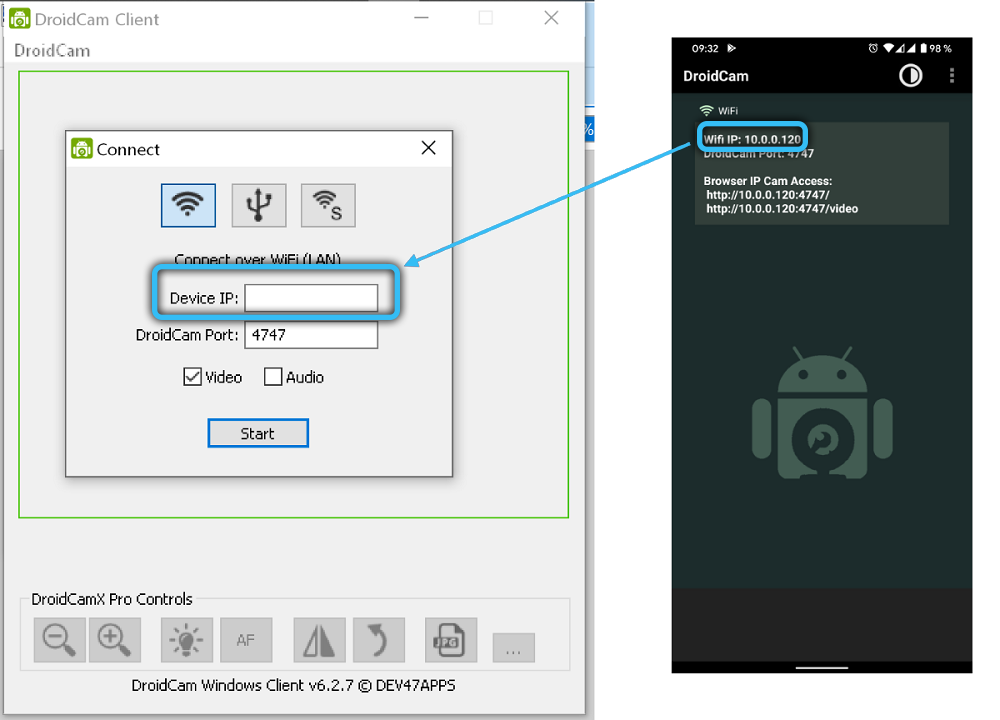
Kot vidite, nič zapletenega, vendar obstaja še bolj preprosta možnost, brez potrebe po vnosu IP- to je uporaba Epoccam, pri kateri se sinhronizacija naprav samodejno pojavi. Lahko priporočamo neizkušenim uporabnikom. Ponovno morate prenesti tako aplikacijo kot odjemalski pripomoček ter jih zagnati po telefonu in računalniku.
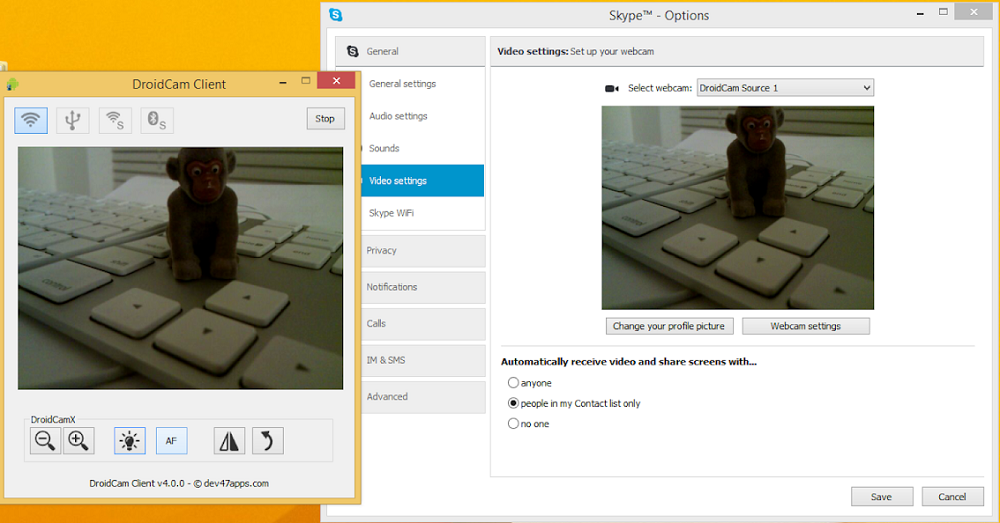
Načeloma povežite telefon pod iOS z računalnikom, tako preprosto. Na primer z uporabo aplikacije IVCAM. Navodila za korak -korak so naslednji:
- Iščemo aplikacijo na iTunes, jo namestimo na pametni telefon/tablični računalnik;
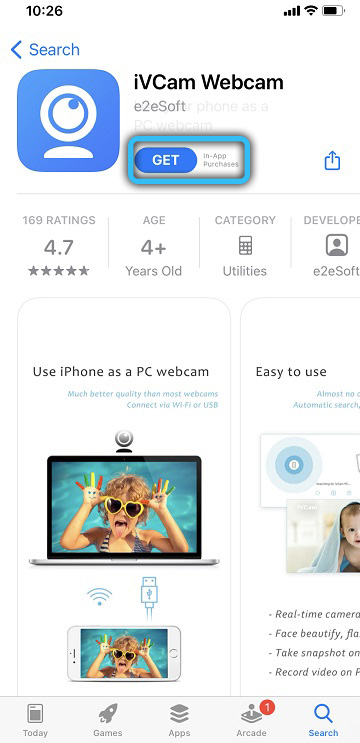
- Zaženemo, gremo v tinkture in aktiviramo prenos zvočnega signala. Odzivamo na zahteve pravic dostopa pritrdilno;
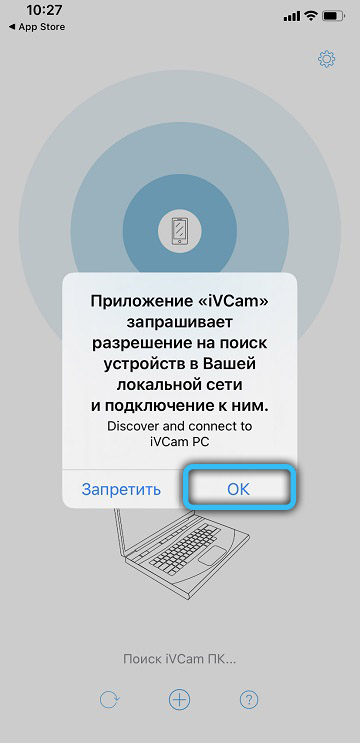
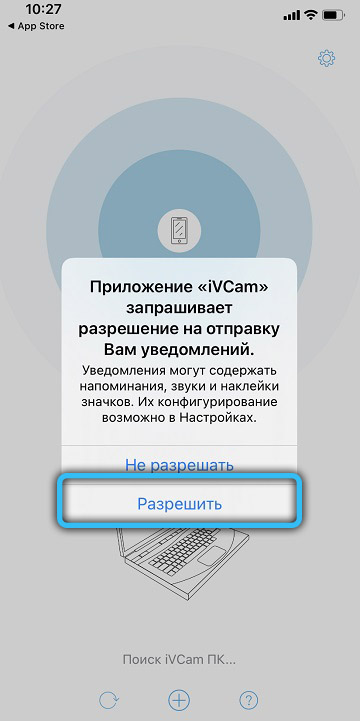
- Podobno operacijo izvajamo s pripomočkom za računalnik: Prenesite, namestiti, zaženite;
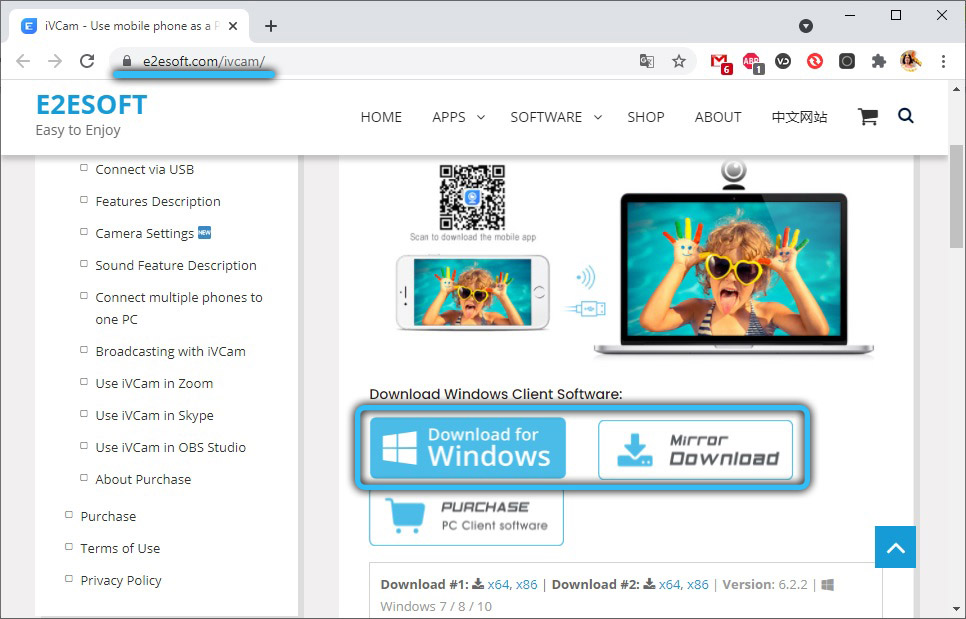
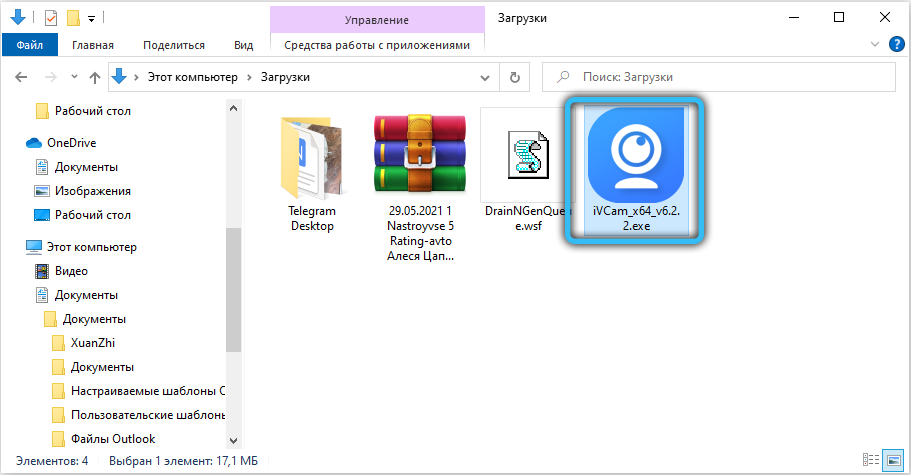
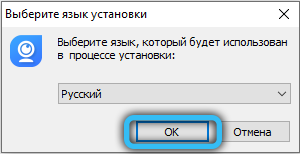
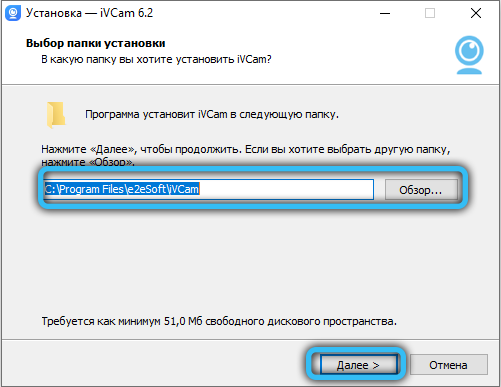
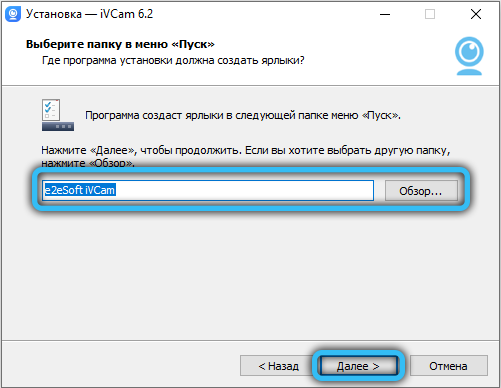
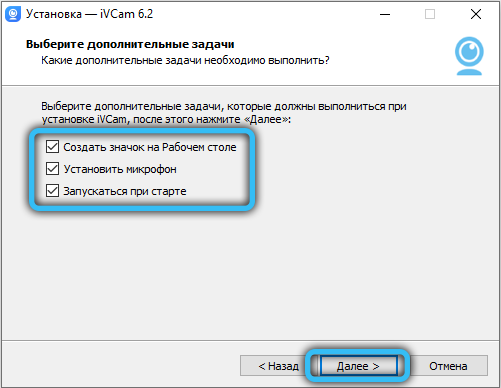
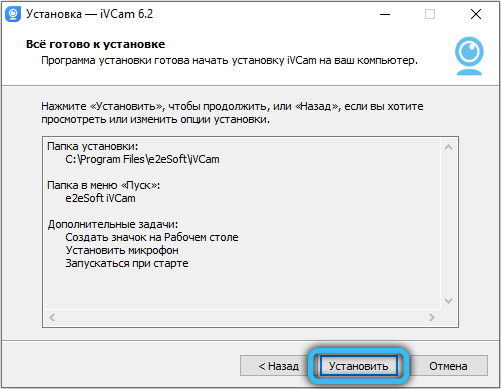
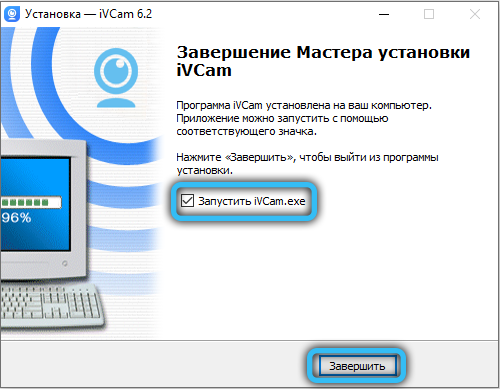
- Konjugacija naprav se bo zgodila samodejno, zato se bo vaš pametni telefon spremenil v polno funkcijo spletne strani.
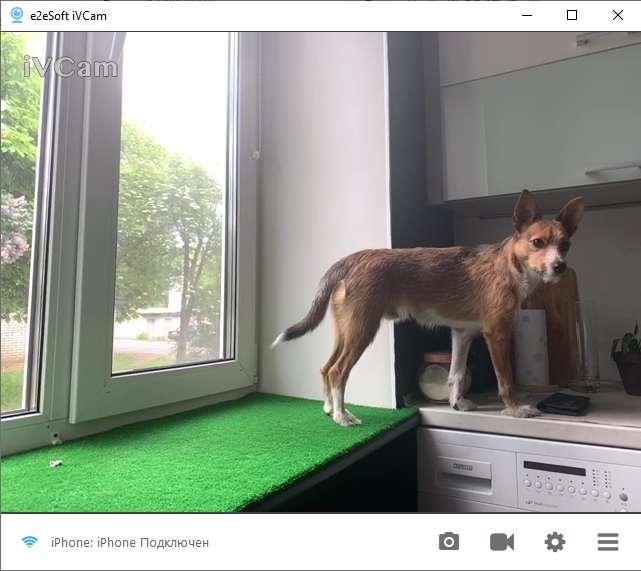
Uporaba pametnega telefona kot celovite spletne kamere s kablom USB
Ta metoda je pri nastavitvi veliko bolj zapletena, vendar če interneta ni na eni od sinhroniziranih naprav (računalnik ali telefon), nima drugih možnosti. Glavna težava je potreba po uporabi načinov za odpravljanje napak na mobilnem telefonu.
Kot primer preobrazbe android-telefona v spletno kamero menimo, da nam je že znana uporaba aplikacije Droidcam X. Navodimo korak -v koraku:
- S pametnim telefonom in računalnikom povežemo s kablom;
- Droidcam zaženemo na mobilnem pripomočku;
- Enako delamo in ne računalnik;
- Aktiviramo način »USB odpravljanje napak« - pojdite na nastavitve, na razdelek »Na telefonu«, v pododdelek »Številka montaže«. Potem bodite zelo pozorni: Če želite priti v "meni za razvijalce", morate hitro zdrsniti s številko sklopa napisa "7 -krat" in nato aktivirati način odpravljanja napak;
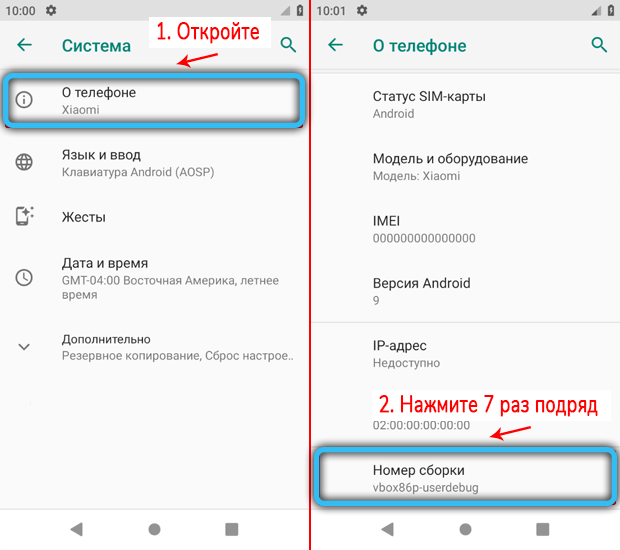
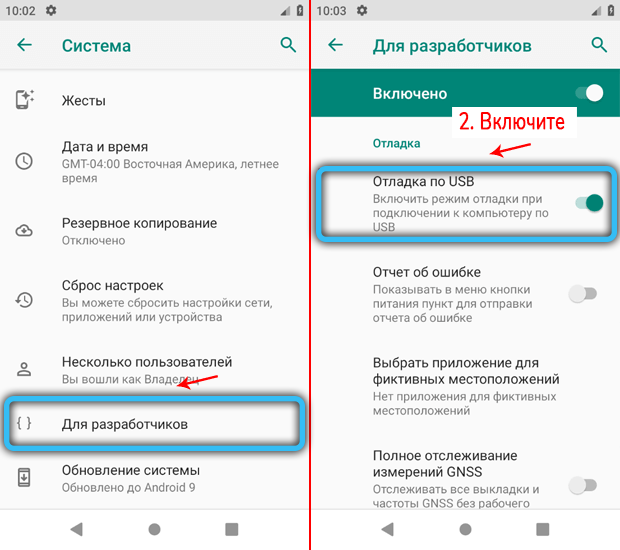
- V pripomočku, ki je predstavljen v računalniku, izberite način povezovanja s pametnim telefonom prek USB s klikom na ustrezno ikono;
- Nato v istih poljih vstavite kljuke in kliknite gumb Start;

- Nato so naprave sinhronizirane in video tok, ki ga odstrani kamera pametnega telefona, se prikaže v računalniškem programu.
Upoštevajte, da bo zdaj kamera na voljo za številne druge programe, nameščene v vašem računalniku, če bodo imeli takšno priložnost.
Izdelava telefona pod spletno kamero iOS prek USB je za računalnik še lažja, koraki so popolnoma enaki, toda za iPhone/iPad je algoritem veliko lažji, saj je Apple ekosistem do uporabnikov bolj prijazen in ne potrebuje način dolga.
Razmislite o postopku na primeru uporabe aplikacije IVCAM:
- Prenesite aplikacijo z iTunes, namestite, zaženite;
- Gremo v nastavitve, aktiviramo funkcijo prenosa zvoka;
- Pritrdilno se odzivamo na zahteve dostopa;
- Namestite odjemalca IVCAM v računalnik;
- Zaženemo pripomoček in uživamo v prenosu videoposnetka na PC.
https: // www.YouTube.Com/Watch?v = gfgnvhbiczi
Če vaš računalnik deluje na alternativnih platformah Windows (kar pomeni MacOS ali Ubuntu Linux System), uporabljamo aplikacijo EPOCCAM, ki vključuje stranke za obe nestandardni operaciji.
V primeru parjenja iPhone je aplikacija ICAM primerna tudi za alternativno programsko opremo Ubuntu - DroidCam.
Pametni telefon kot spletna kamera, daljinska uporaba
Če želite uporabljati telefon za organizacijo video nadzora z aplikacijo IP-Webcam, boste dobili priložnost, da opazujete, kaj se dogaja z katere koli oddaljene točke, če imate dostop do interneta. Če želite to narediti, se bo vsaka naprava prilegala - računalnik, prenosnik, tablični računalnik, drugi pametni telefon.
Če povežete svojo improvizirano spletno kamero s pametnim telefonom ali računalnikom, boste potrebovali naslednje korake:
- Pojdite na spletno mesto Ivideon.Com, pojdite skozi preprost postopek registracije;
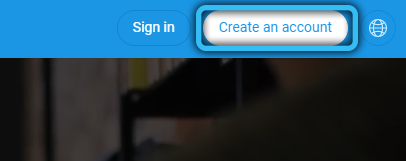
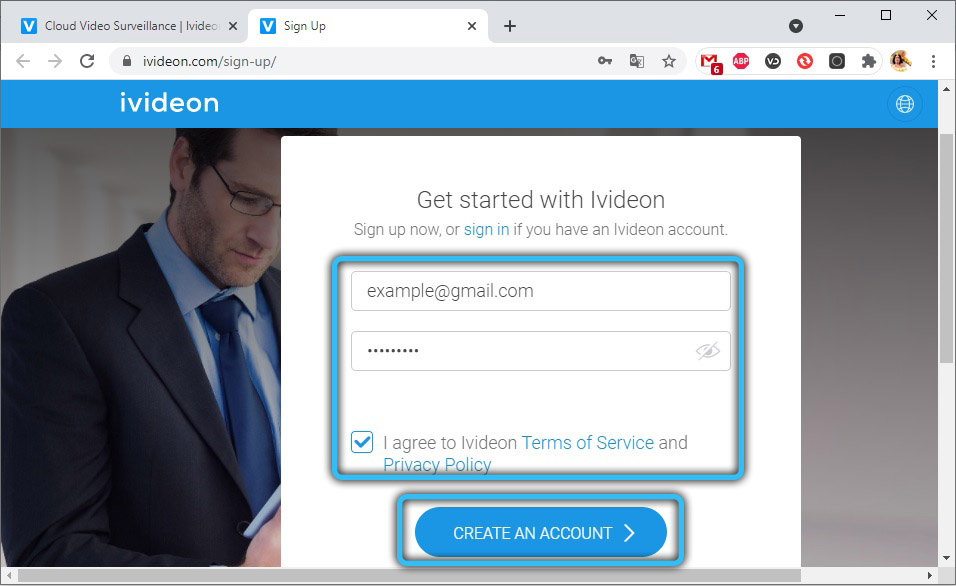
- Namestite aplikacijo na pametni telefon, zaženite jo;
- V nastavitvah povezave izberite Zadnji element - "Oddaja prek interneta";
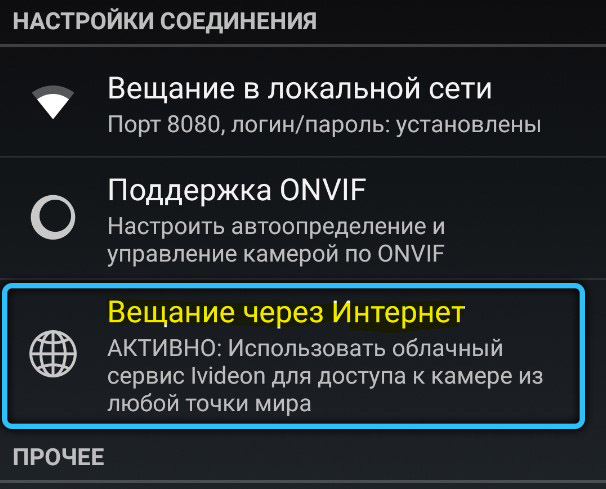
- V okno, ki se odpre, vnesite podatke o registraciji, pod katerimi ste odprli račun Ivideon.com;
- V računalniku v brskalniku pojdite na zavihek Ivideon in kliknite gumb F5, zato se bo na delovnem območju spletnega mesta pojavila oddaja, ki bo izvedena v realnem času.
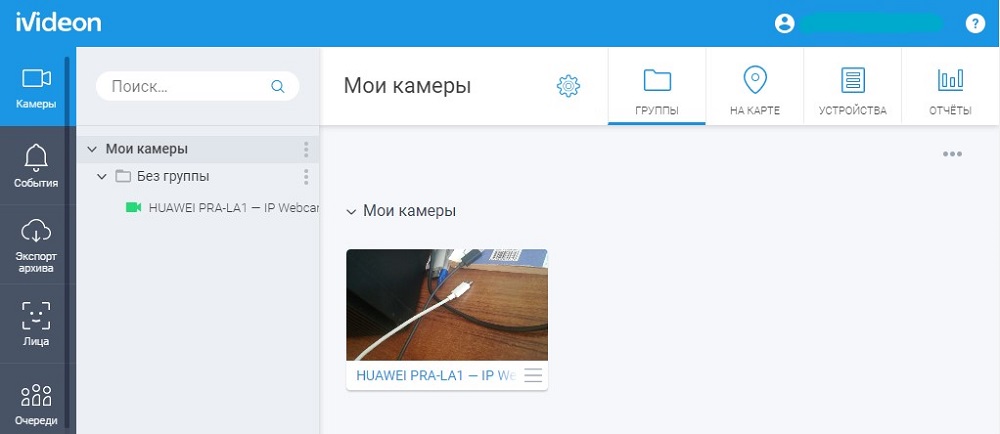
Zaključek
Ne glede na to, kakšne namene želite uporabljati pametni telefon kot spletno kamero, je to enostavno. Vendar pa je tudi ob prisotnosti celovite spletne kamere uporaba pametnega telefona zaželena, saj so praviloma sodobni pripomočki višja, zato bo kakovost nastalega videoposnetka višja.

